La souris est l'un de ces éléments que nous utilisons constamment lorsque nous sommes avec notre ordinateur, elle doit donc fonctionner parfaitement, surtout en Windows. C'est quelque chose de similaire à ce qui se passe avec le clavier ou écran que nous avons connecté au PC.
Et c'est un appareil que nous utilisons pour presque tout, pour jouer, surfer sur Internet, se déplacer à travers le le système d'exploitation lui-même, etc. Bien sûr, si nous sommes habituels dans le mentionné jeux pour PC ou des programmes de conception ou de retouche, l'importance de la souris est accrue dans ce cas. En effet, pour ce type d'utilisation, la facilité de gestion de la souris est plus importante que jamais.
Améliorez l'utilisation de la souris dans Windows 10 pour la rendre plus précise
Ainsi, si vous êtes nouveau dans le monde des jeux PC ou avez joué mais que vous ne pensez pas que cet élément fonctionnera bien, nous avons une solution. La même chose se produit si nous ne sommes pas à l'aise d'utiliser ce périphérique dans un autre programme sous Windows. Plus précisément, nous nous référons à la possibilité de changer DPI pour améliorer leur fonctionnement. Plus précisément, lorsque nous parlons de DPI, nous parlons vraiment de sa sensibilité. Ainsi, ce petit ajustement peut aider à améliorer souris performance dans un jeu ou dans toute autre application nécessitant une précision de pointeur.
Bien sûr, le fait que nous ayons besoin d'augmenter ou de diminuer le DPI de la souris sous Windows dépendra largement des besoins de chacun. Comme nous le disons, c'est quelque chose d'utile pour les joueurs, cependant, si ce n'est pas le cas mais que nous ne sommes pas du tout à l'aise avec les performances de cet élément, cela vaut la peine d'essayer le ajustements que nous allons vous montrer. À ce stade, si nous voulons essayer ce changement avec la souris, la première chose sera d'ouvrir le Windows 10 Application de configuration.
Nous y parvenons grâce à la combinaison de touches Win + I, où nous nous trouvons dans la section Appareils, puis sur le panneau gauche de la souris. Ensuite, à droite, nous recherchons une option appelée Options de souris supplémentaires, où nous cliquons pour accéder au lien.
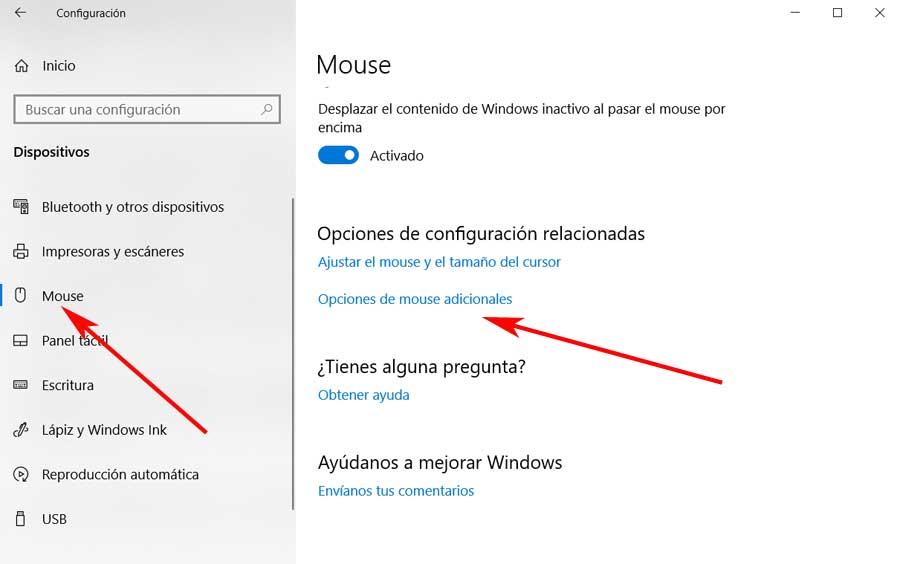
À ce moment, une nouvelle fenêtre s'ouvrira, qui est en fait l'ancienne configuration de la souris que nous avons vue dans Windows 7 et 8.1. C'est parce que pour le moment Microsoft n'a pas encore migré cela vers le configuration application. Eh bien, comme nous le voyons, dans l'onglet Options du pointeur, il y a deux configurations que nous avons la possibilité de changer et qui sont celles qui nous intéressent maintenant.
Ajustez les paramètres de ce périphérique sous Windows
Le premier est un barre de défilement qui se réfère essentiellement à la sensibilité de la souris. Cela dicte sa vitesse et la quantité d'espace d'écran que le curseur couvre lorsque nous le déplaçons. Bien sûr, nous devons faire plusieurs tests à cet égard jusqu'à ce que nous donnions le point idéal et que nous soyons les plus intéressés.
En fait, nous pouvons essayer différentes vitesses pour voir laquelle correspond le mieux à nos besoins dans chaque cas. D'un autre côté, nous trouvons également un contrôle qui se trouve juste en dessous de cette barre coulissante. Plus précisément, nous nous référons à l'appel à améliorer précision du pointeur , qui par défaut est activé.
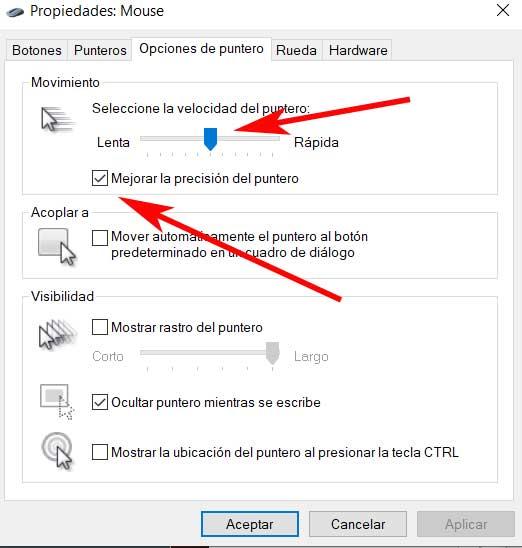
En fait, cette fonctionnalité que nous trouvons ici est conçue pour empêcher le clic sur les espaces vides. Cela permet au système d'exploitation de «deviner» où nous allons cliquer même si le curseur est un peu Pixel une façon. Dire que par exemple pour les jeux c'est plutôt un obstacle, donc dans ce cas nous recommandons de le désactiver.